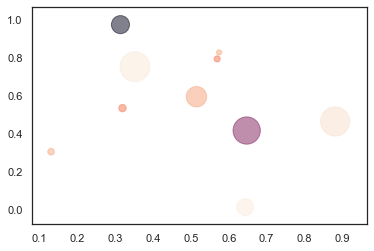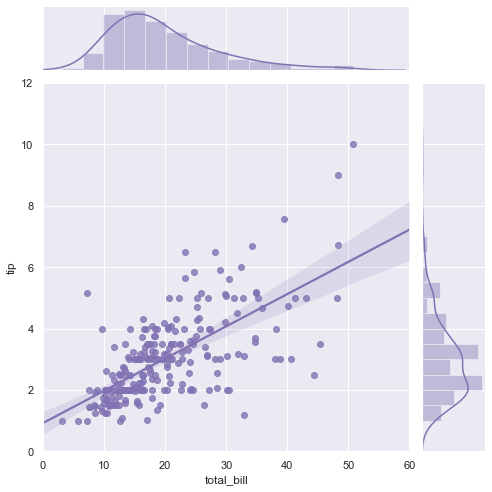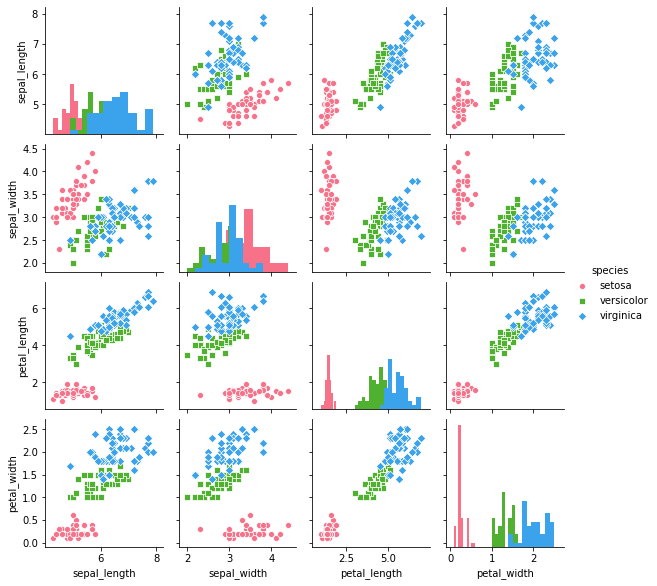Python数据可视化:用Seaborn绘制高端玩家版散点图
散点图是用于研究两个变量之间关系的经典的和基本的图表。如果数据中有多个组,则可能需要以不同颜色可视化每个组。
今天我们画普通散点图、边际分布线性回归散点图、散点图矩阵、带线性回归最佳拟合线的散点图
本文示例多是来自官方文档,这里我只是做一下整理,让大家知道散点图的不同玩法,不要再绘制老掉牙的普通玩家版散点图了。
普通玩家绘制的散点图
在 matplotlib 中,可以使用 plt.scatterplot() 方便地执行此操作。
import numpy as np
import matplotlib.pyplot as plt
# Fixing random state for reproducibility
np.random.seed(19680801)
N = 50
x = np.random.rand(N)
y = np.random.rand(N)
colors = np.random.rand(N)
area = (30 * np.random.rand(N))**2 # 0 to 15 point radii
plt.scatter(x, y, s=area, c=colors, alpha=0.5)
plt.show()matplotlib散点图升级版
散点的大小、形状、颜色和透明度都是可以修改的,来看一个升级版。
import matplotlib.pyplot as plt
import numpy as np
N = 10
x = np.random.rand(N)
y = np.random.rand(N)
# 每个点随机大小
s = (30*np.random.rand(N))**2
# 随机颜色
c = np.random.rand(N)
plt.scatter(x, y, s=s, c=c, alpha=0.5)
plt.show()
Seaborn散点图 + 分布图
#创建数据
rs = np.random.RandomState(2)
df = pd.DataFrame(rs.randn(200,2), columns = ['A','B'])
sns.jointplot(x=df['A'], y=df['B'], #设置xy轴,显示columns名称
data = df, #设置数据
color = 'b', #设置颜色
s = 50, edgecolor = 'w', linewidth = 1,#设置散点大小、边缘颜色及宽度(只针对scatter)
stat_func=sci.pearsonr,
kind = 'scatter',#设置类型:'scatter','reg','resid','kde','hex'
#stat_func=,
space = 0.1, #设置散点图和布局图的间距
size = 8, #图表大小(自动调整为正方形))
ratio = 5, #散点图与布局图高度比,整型
marginal_kws = dict(bins=15, rug =True), #设置柱状图箱数,是否设置rug
)
带线性回归最佳拟合线的散点图
如果你想了解两个变量如何相互改变,那么最佳拟合线就是常用的方法。下图显示了数据中各组之间最佳拟合线的差异。要禁用分组并仅为整个数据集绘制一条最佳拟合线,请从下面的 sns.lmplot()调用中删除 hue ='cyl'参数。
import seaborn as snssns.set(style="darkgrid")tips = sns.load_dataset("tips")g = sns.jointplot("total_bill", "tip", data=tips,kind="reg", truncate=False,xlim=(0, 60), ylim=(0, 12),color="m", height=7)
矩阵散点图
矩阵散点图 - pairplot()
#设置风格sns.set_style('white')#读取数据iris = sns.load_dataset('iris')print(iris.head())sns.pairplot(iris,kind = 'scatter', #散点图/回归分布图{'scatter', 'reg'})diag_kind = 'hist', #直方图/密度图{'hist', 'kde'}hue = 'species', #按照某一字段进行分类palette = 'husl', #设置调色板markers = ['o', 's', 'D'], #设置不同系列的点样式(这里根据参考分类个数)size = 2 #图标大小)
评论